使用ppt2013的用户很多,一些新用户不清楚如何合并形状,今天小编给大家带来在ppt2013合并形状的操作步骤,希望可以帮到大家。
ppt2013合并形状的操作步骤

打开ppt,新建一个幻灯片,
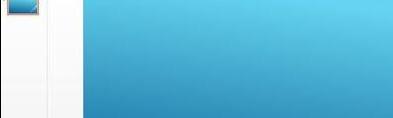
点击“插入”→“形状”,选择一个形状,这里椭圆为例
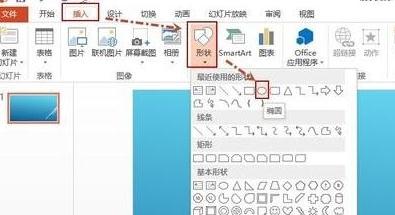
如图所示即为效果

点击椭圆,按Ctrl键加拖拽鼠标左键,可以复制一个椭圆,然后调整位置。再复制一个椭圆并调整位置,如图所示效果
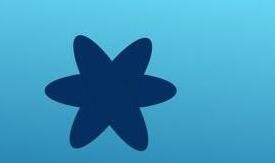
选中三个椭圆,可以用拖拽方式来选择,点击上方的“格式”→“合并形状”→“联合”
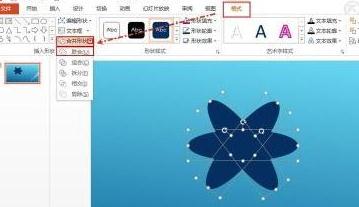
如图所示效果

也可以选择其他合并方式。如图所示为“组合”的效果

快来学习学习ppt2013合并形状的操作流程吧,一定会帮到大家的。








